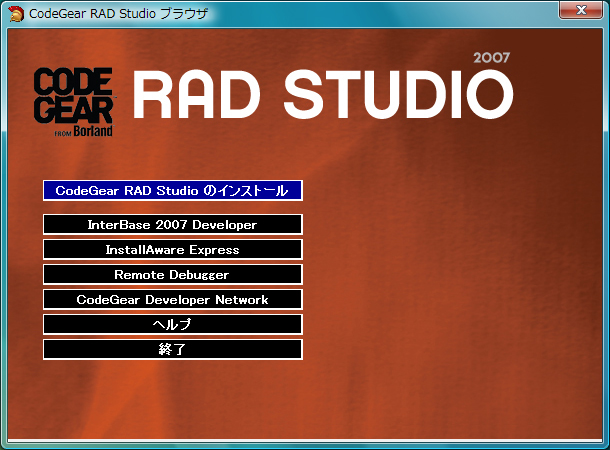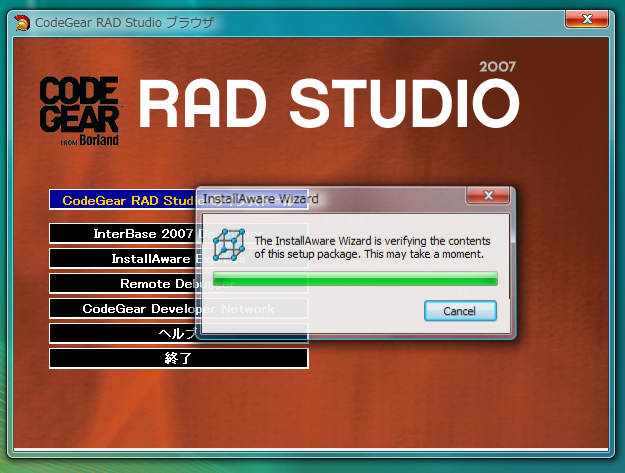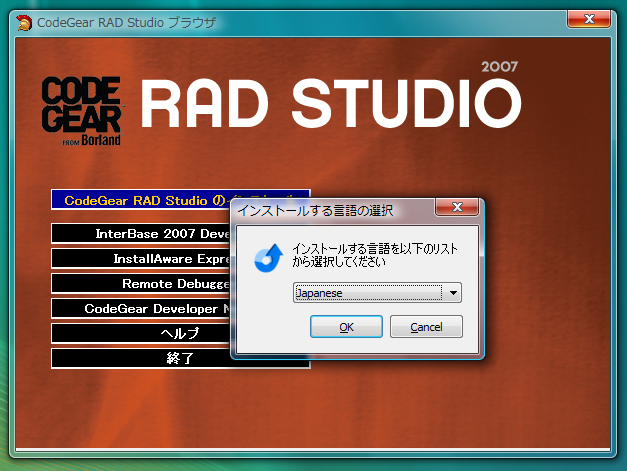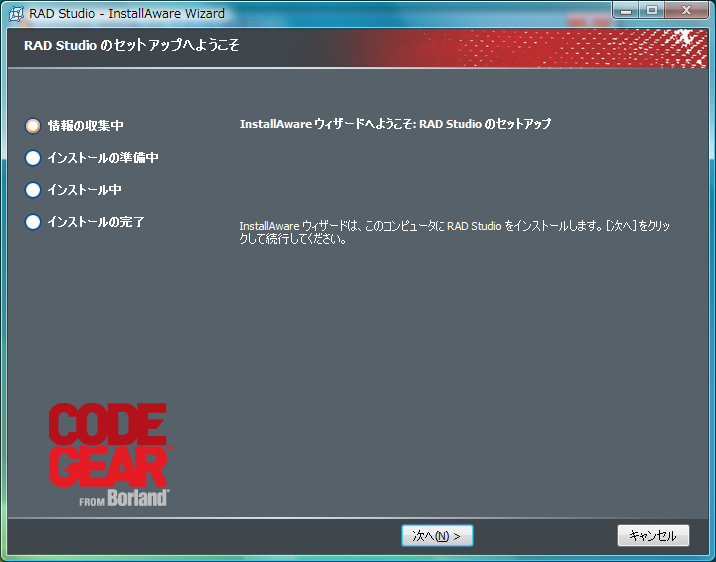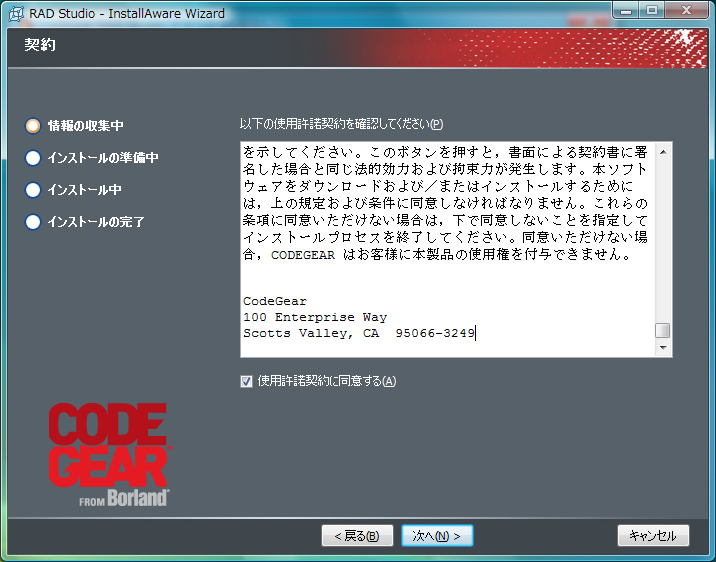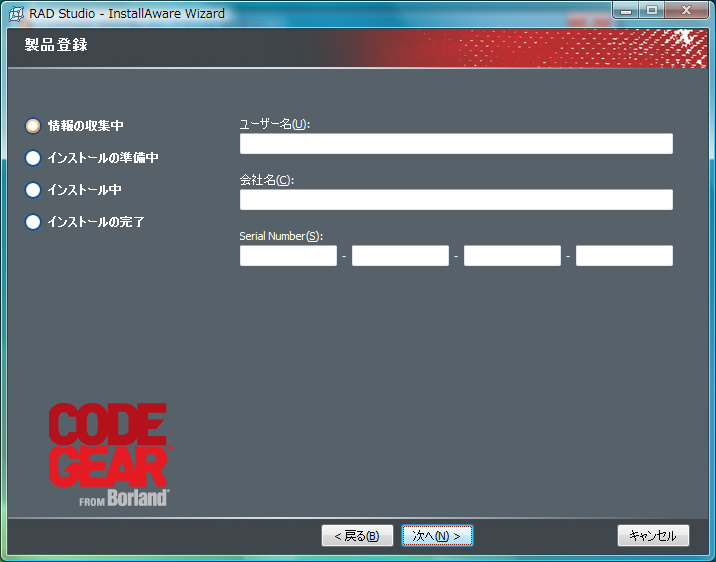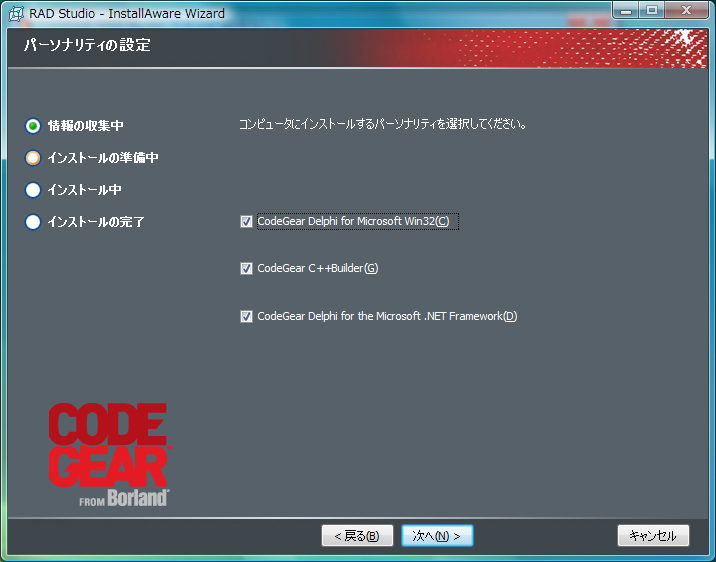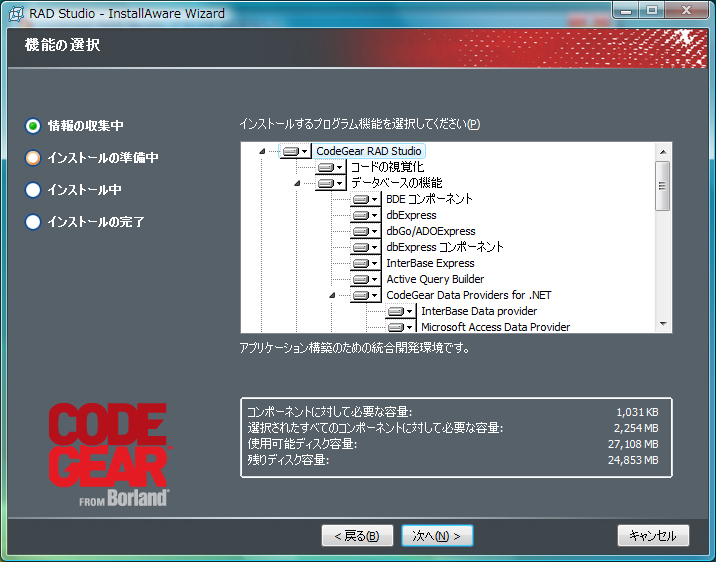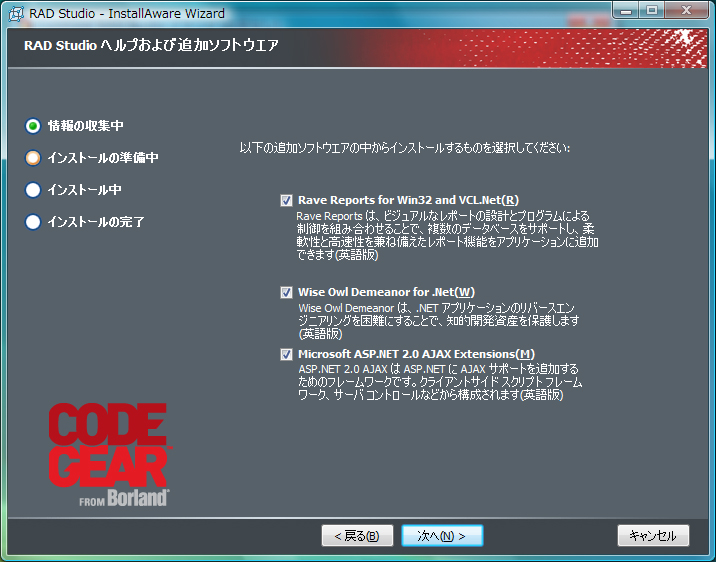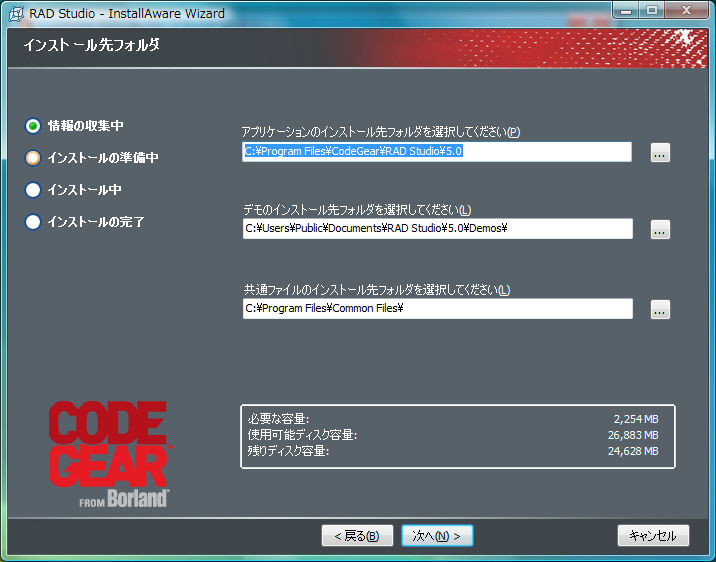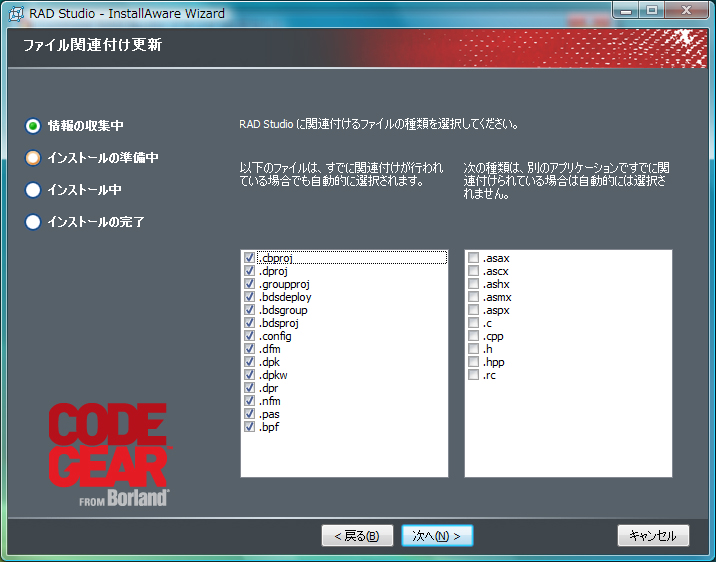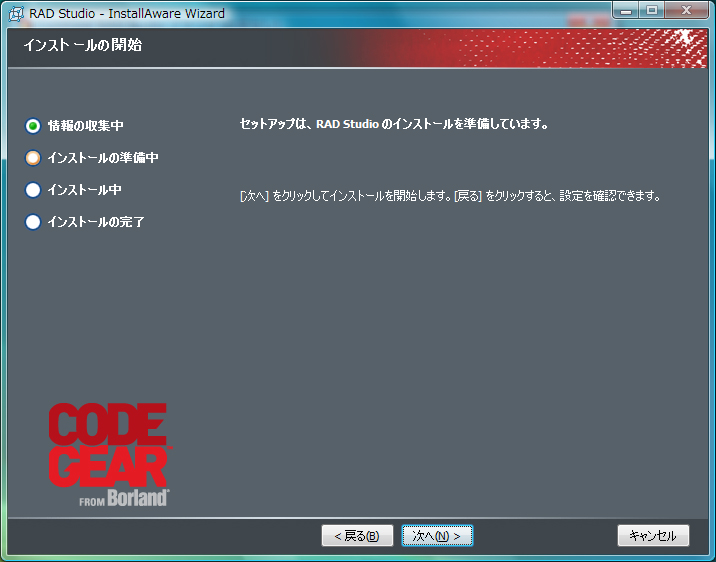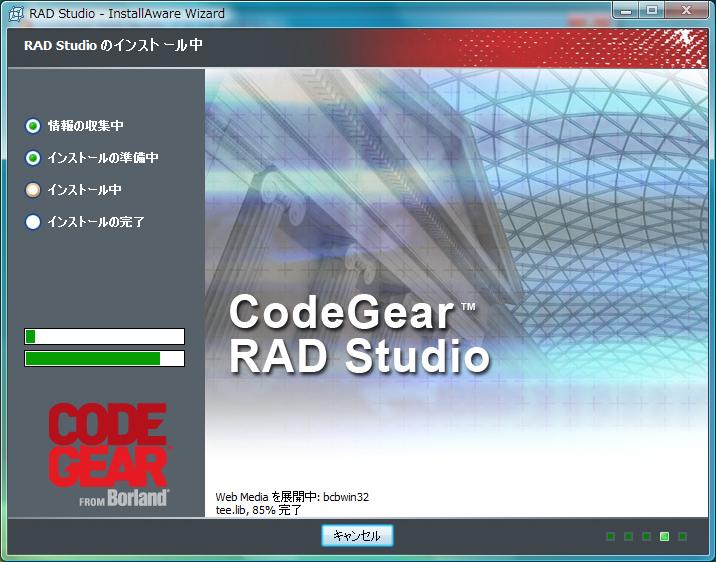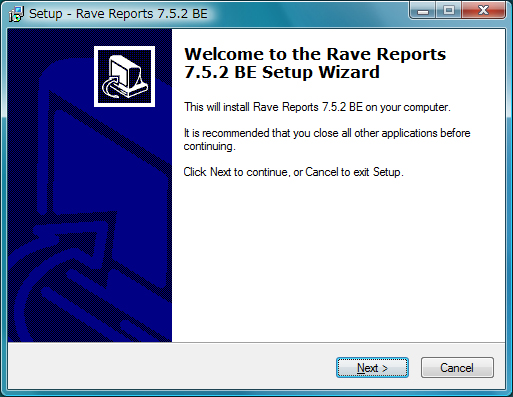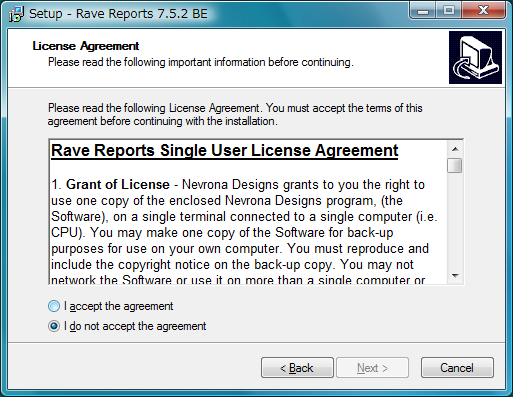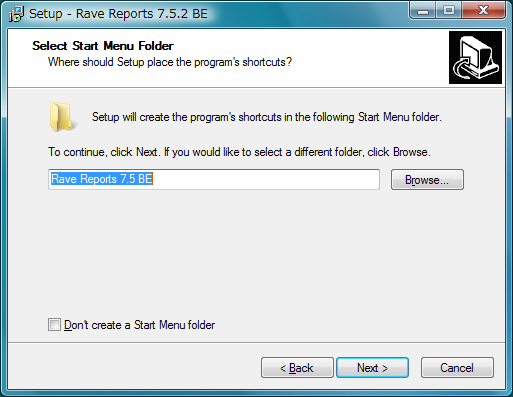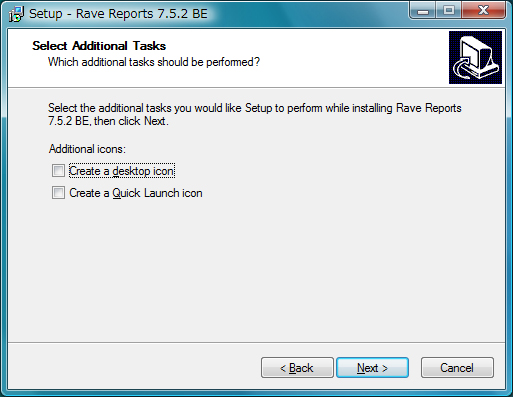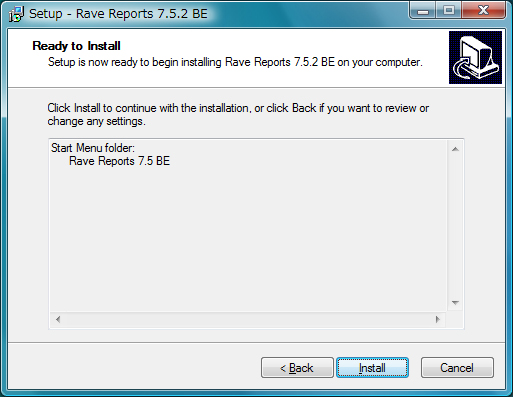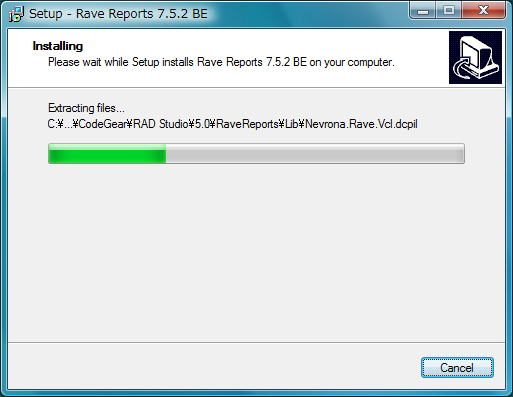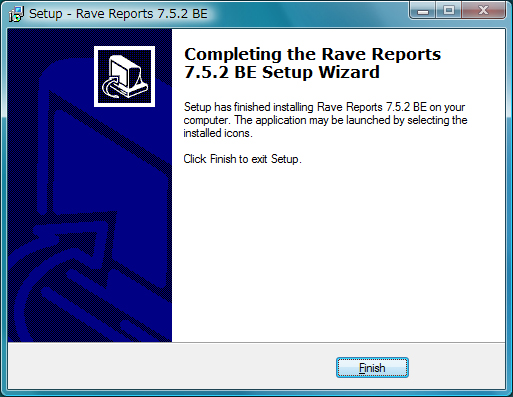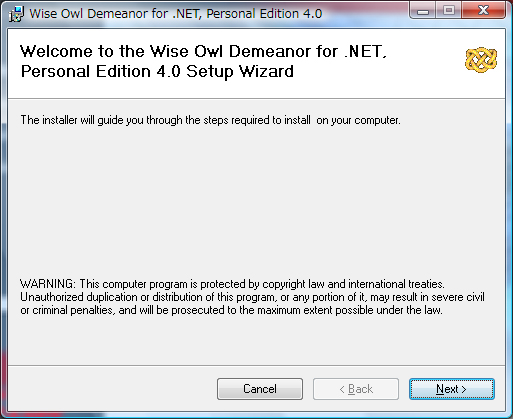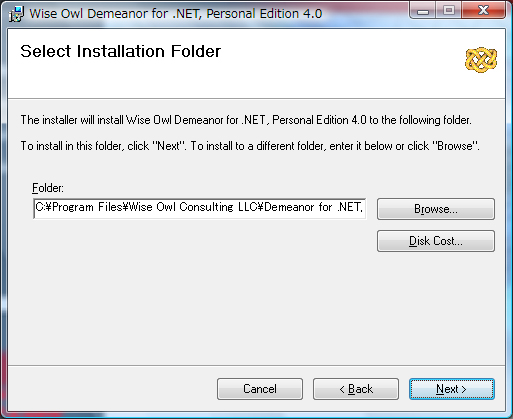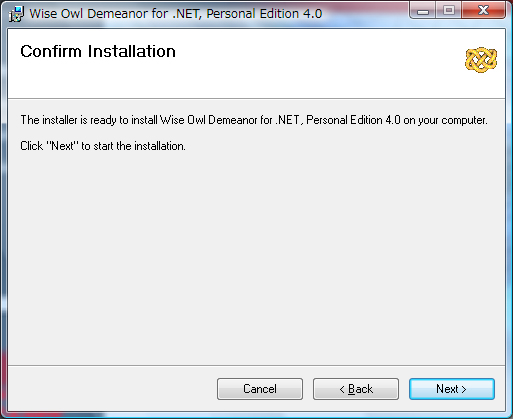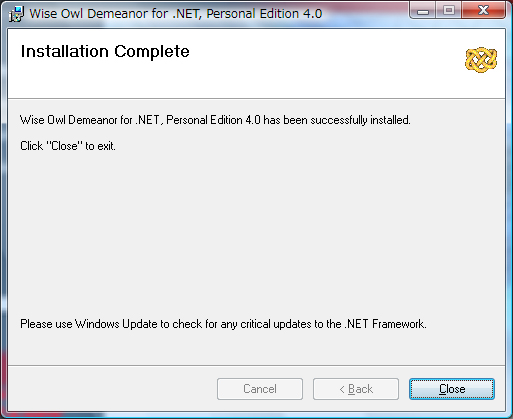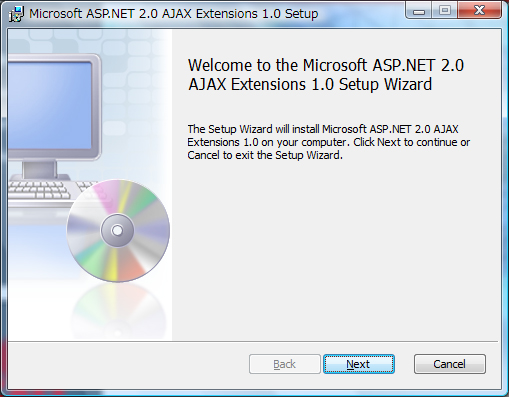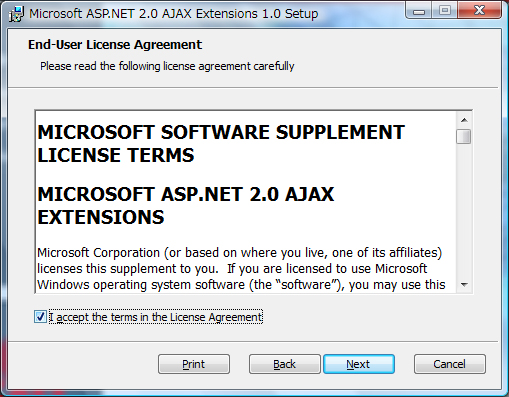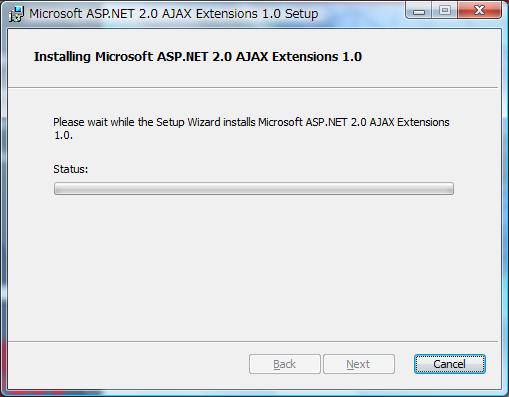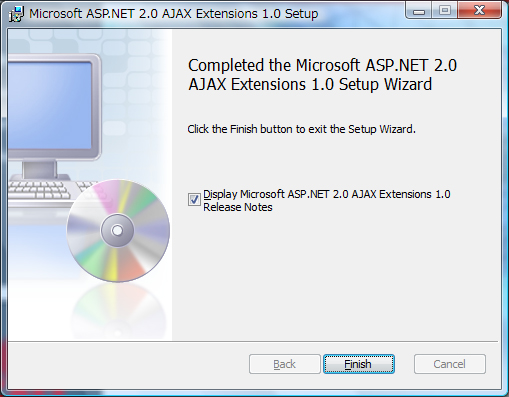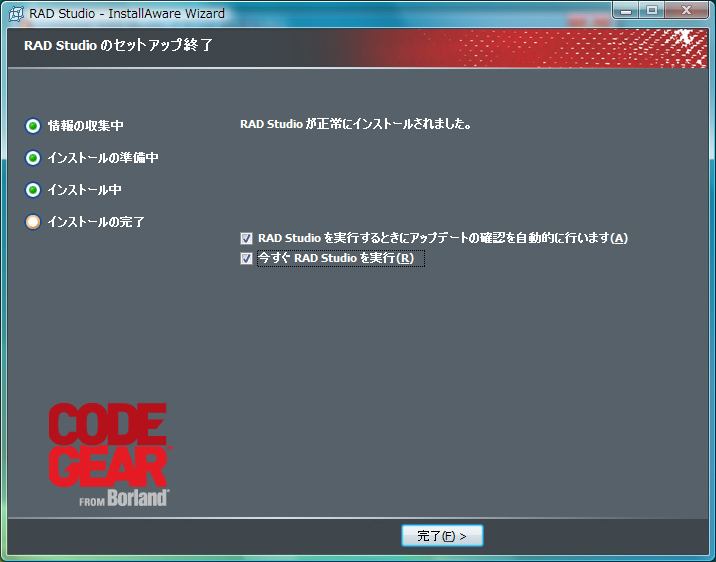RAD Studio 2007 インストール - Delphi 2007
RADStudio 2007のインストールの紹介です。
インストール手順
インストールメディアを挿入します。下図のダイアログが表示されます。[CodeGear RAD Studio のインストール]ボタンをクリックするとインストーラが起動します。
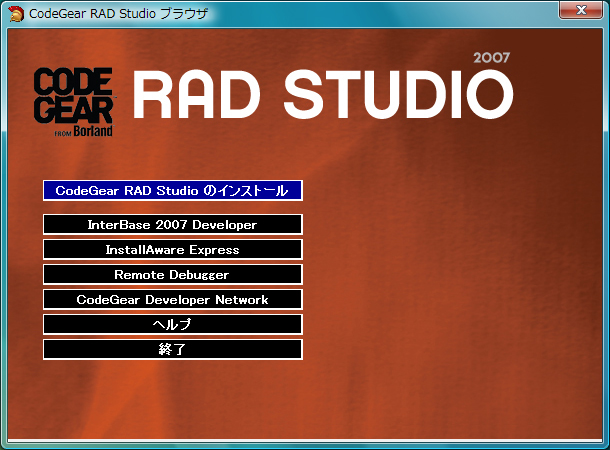
インストーラが起動します。
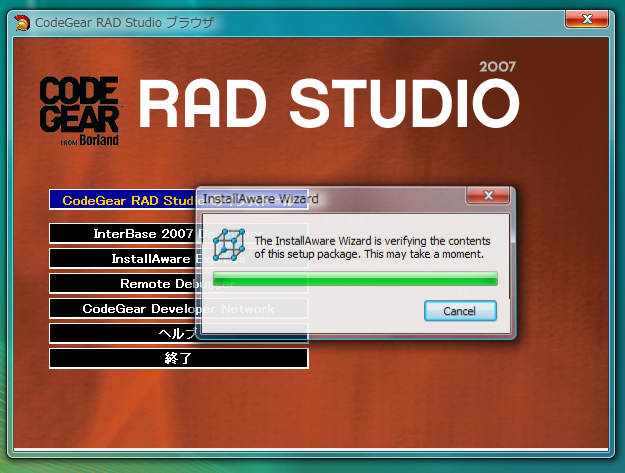
言語の選択をします。今回は[Japanese]を選択します。選択後[OK]ボタンをクリックします。
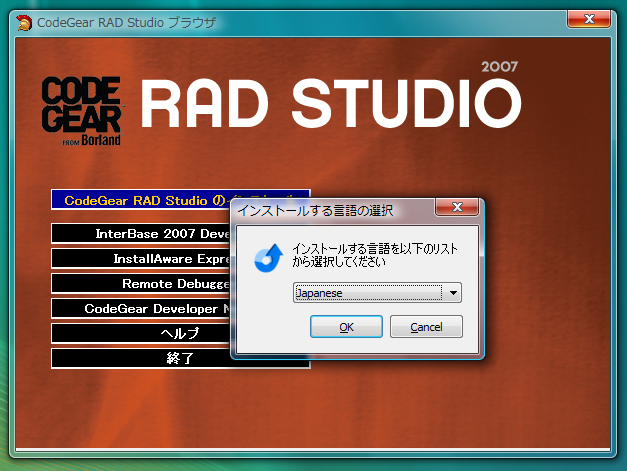
[RAD Studio のセットアップへようこそ]の画面が表示されます。[次へ]ボタンをクリックします。
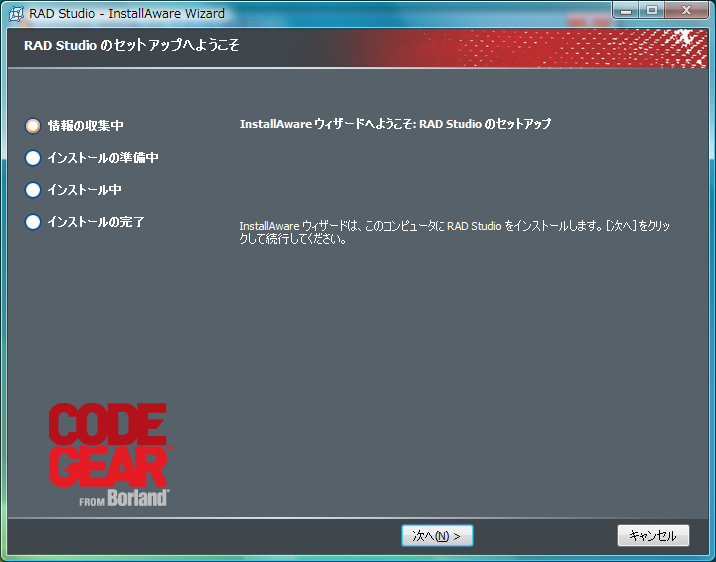
使用許諾契約画面が表示されます。ウィンドウの[使用許諾に同意する]チェックボックスをクリックしてチェックを付けます。チェック後[次へ]ボタンをクリックします。
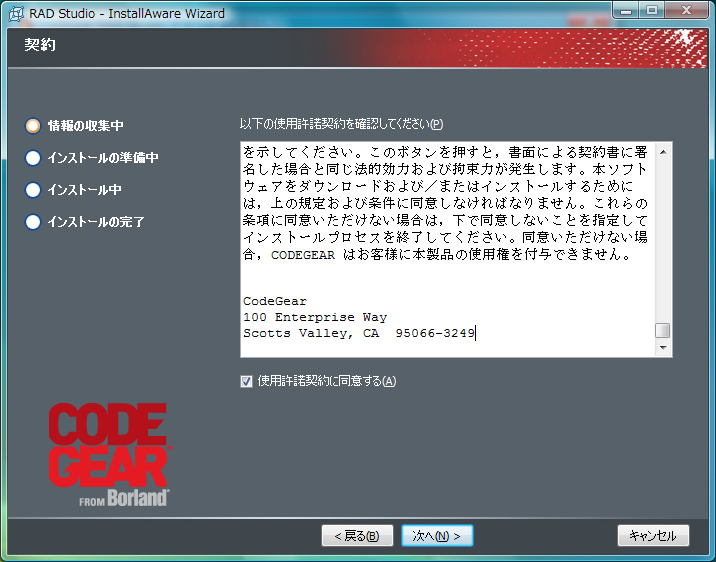
ユーザー名やシリアルナンバーの入力画面が表示されます。シリアルナンバーを入力し[次へ]ボタンをクリックします。
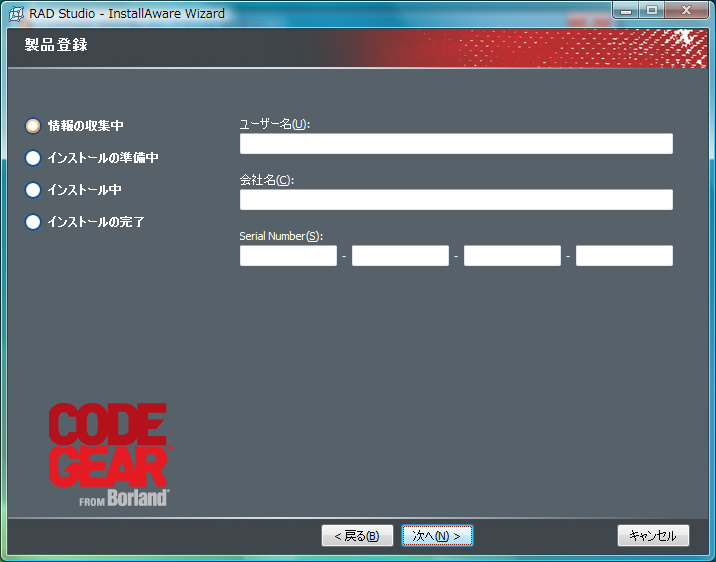
インストールするパーソナリティを選択します。今回はデフォルトのままとします。[次へ]ボタンをクリックします。
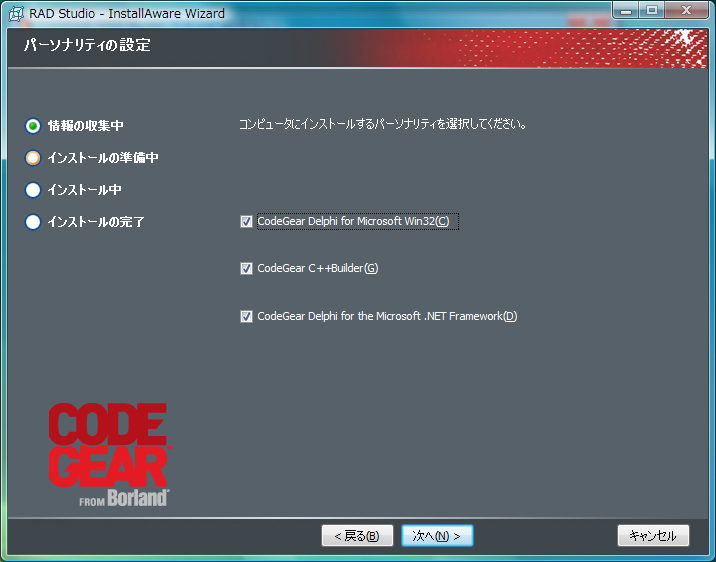
インストールするプログラム機能の選択画面が表示されます。必要なコンポーネントを選択できます。設定ができたら[次へ]ボタンをクリックします。
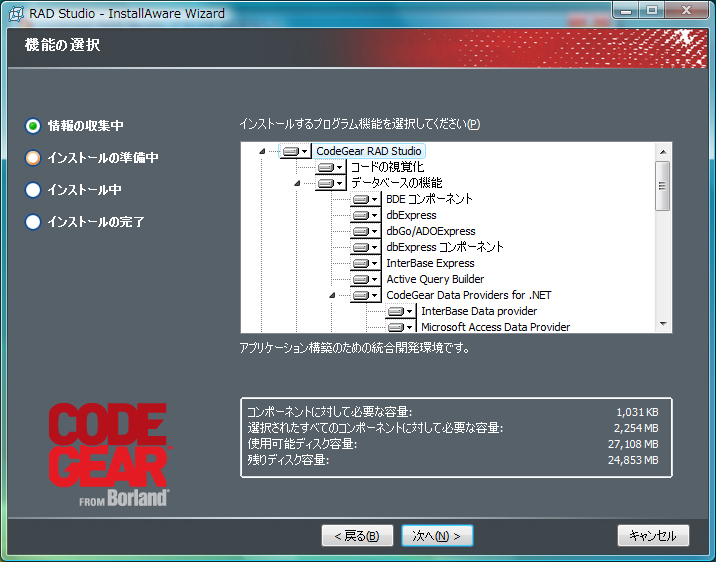
追加でインストールするコンポーネントを選択します。今回はデフォルトのままとします。[次へ]ボタンをクリックします。
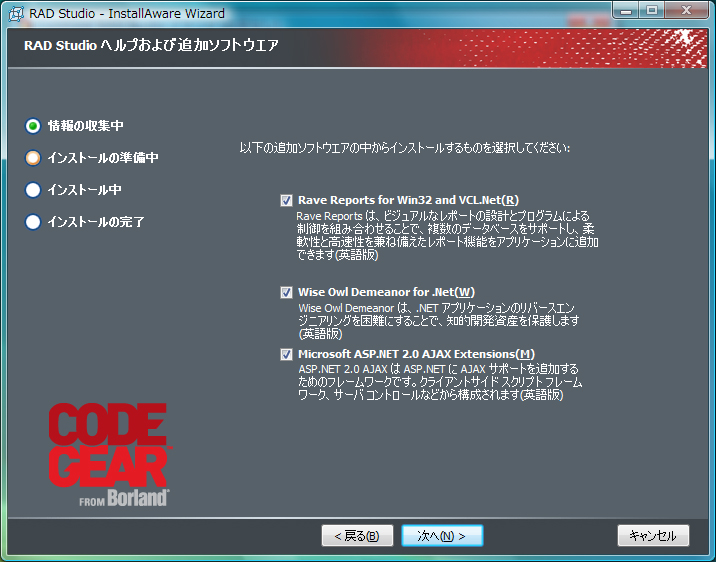
スタートメニューに登録するプログラムグループ名を指定します。今回はデフォルトのままとします。[次へ]ボタンをクリックします。

インストール先のディレクトリを指定します。こちらも今回はデフォルトのままとします。
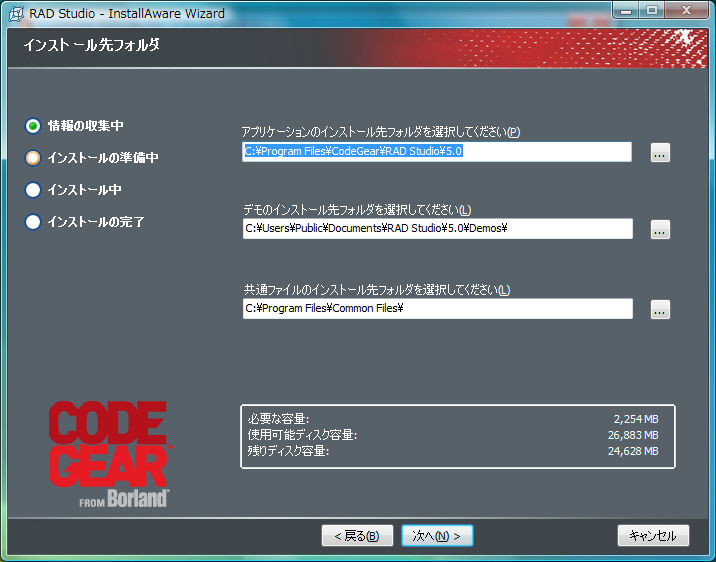
関連付ける拡張子を決定します
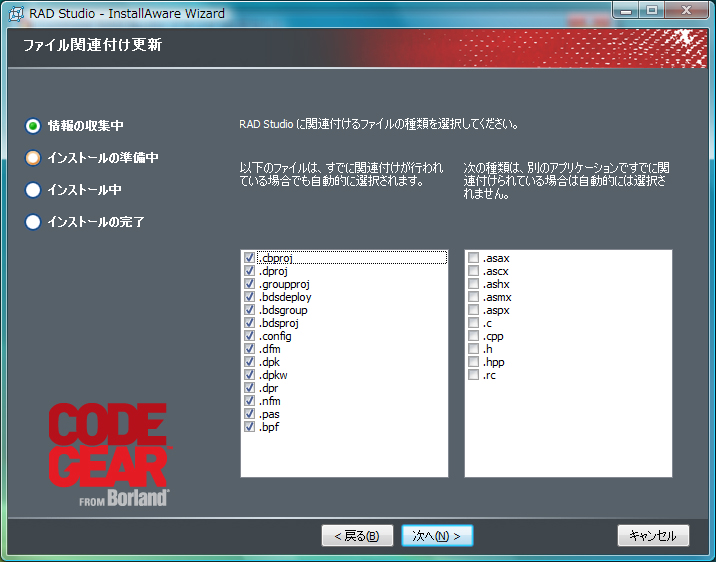
以上でインストールの設定は完了です。[次へ]ボタンをクリックしてインストールを開始します。
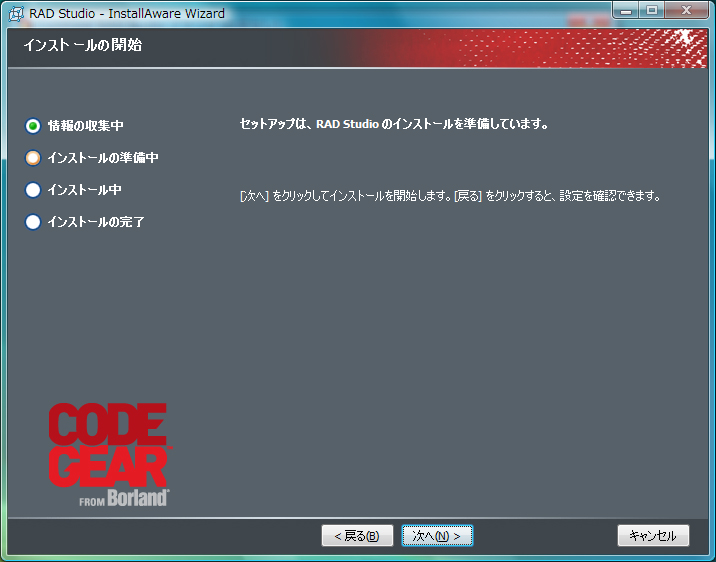
インストールが始まります。
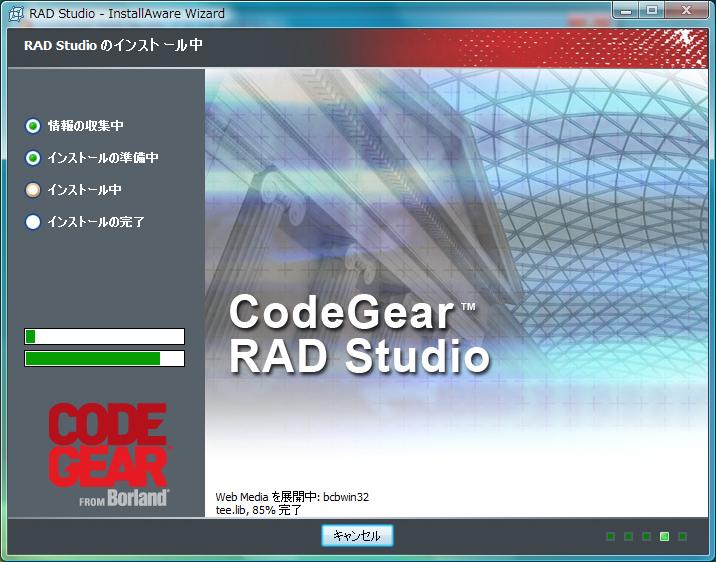
Rave Report のインストール
インストールの途中で、Rave Reports のインストーラーが起動します。Delphi 2006 のRave Reportよりバージョンが上がってます。[Next]ボタンをクリックします。
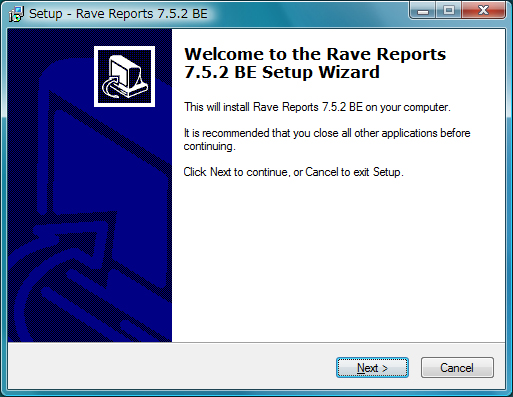
License Agreement 画面が表示されます。[I accept the agreement]のラジオボタンをクリックしてチェックを付けます。チェック後[Next]ボタンをクリックします。
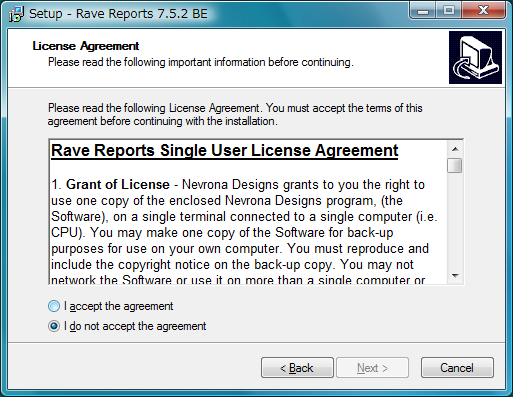
プログラムグループの名称を設定します。今回はデフォルトのままとします。[Next]ボタンをクリックします。
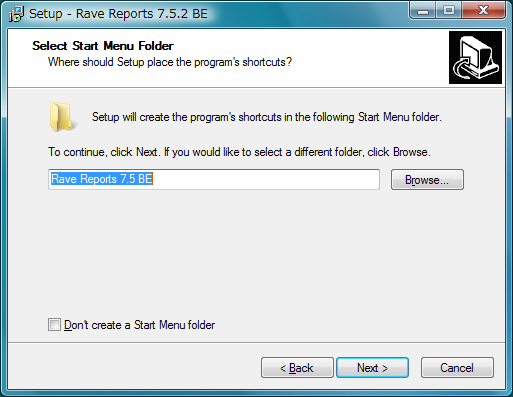
追加のタスクの設定画面が表示されます。デスクトップやクイックラウンチのショートカットを作成できます。今回はチェックせずに進みます。[Next]ボタンをクリックします。
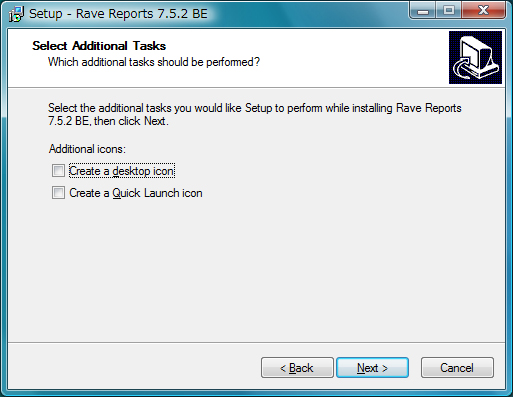
インストールの準備ができました。[Install]ボタンをクリックしてインストールを開始します。
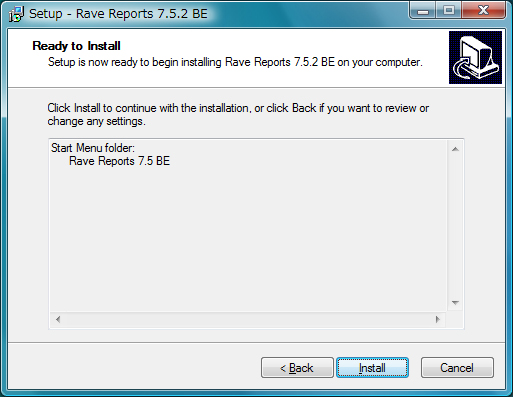
インストールが始まります。
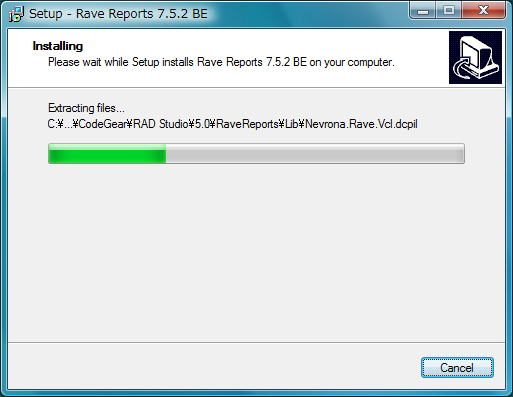
インストールが完了すると下図の画面が表示されます。[Finish]ボタンをクリックしてインストーラーを終了します。
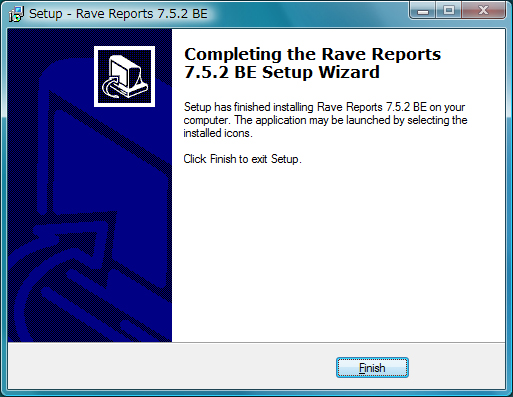
Wise Owl Demeanor for .NET (難読化ツール) のインストール
インストール途中で、Wise Owl Demeanor for .NET (難読化ツール)のインストーラーが起動します。下図の画面が表示されます。[Next]ボタンをクリックします。
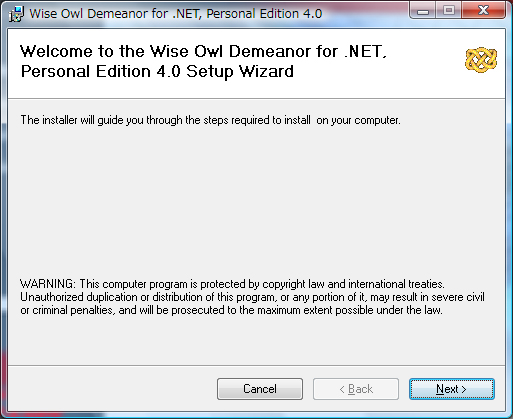
Lisense Agreement 画面が表示されます。[I agree] のラジオボタンをクリックしてチェックを付けます。チェック後[Next]ボタンをクリックします。

インストール先のディレクトリを指定します。今回はデフォルトのままとします。[Next]ボタンをクリックします。
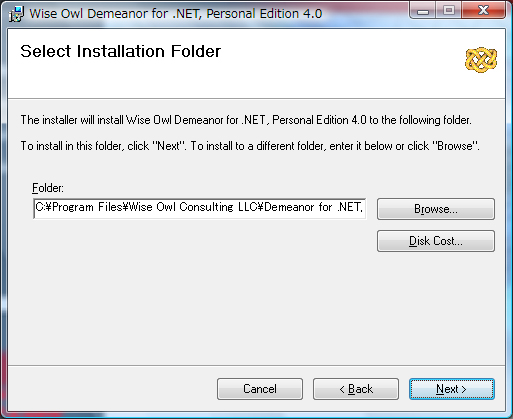
Confirm Installation 画面が表示されます。[Next]ボタンをクリックしてインストールを開始します。
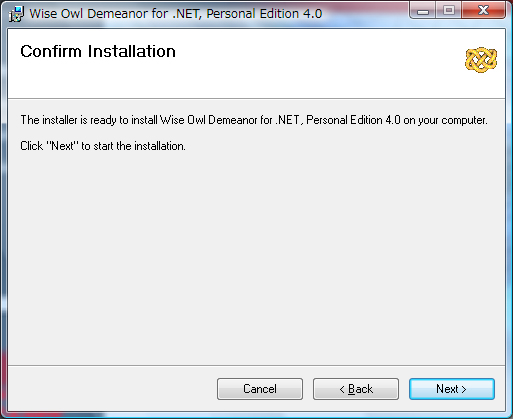
インストールが完了すると下図の画面が表示されます。[Clse]ボタンをクリックしてインストーラーを終了します。
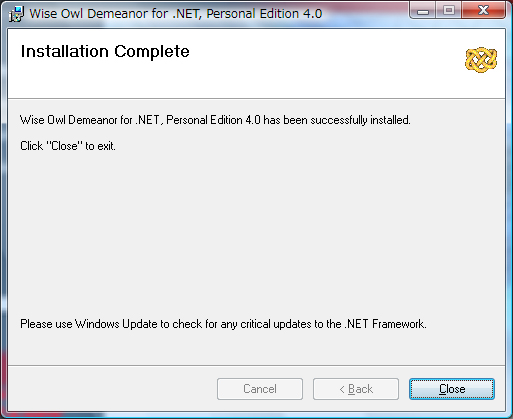
ASP.NET 2.0 AJAX Extensions 1.0 のインストール
ASP.NET 2.0用 AJAX Extensions のインストーラーが起動します。下図の画面が表示されます。[Next]ボタンをクリックします。
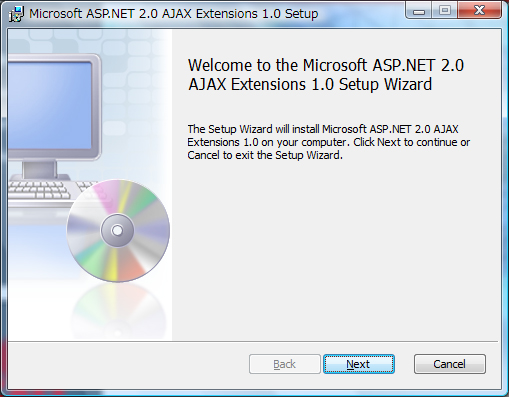
End-User License Agreement の画面が表示されます。[I accept the terms in the License Agreement]のチェックボックスをクリックしてチェックを付けます。チェック後[Next]ボタンをクリックします。
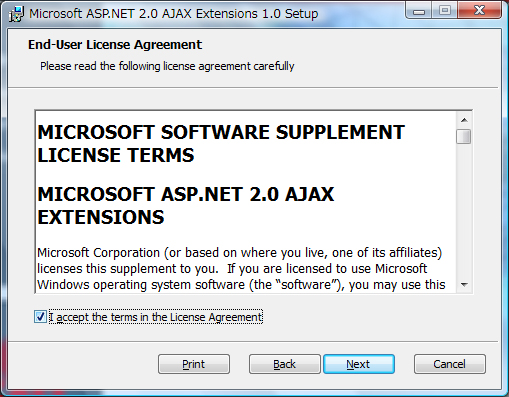
インストールが始まります。
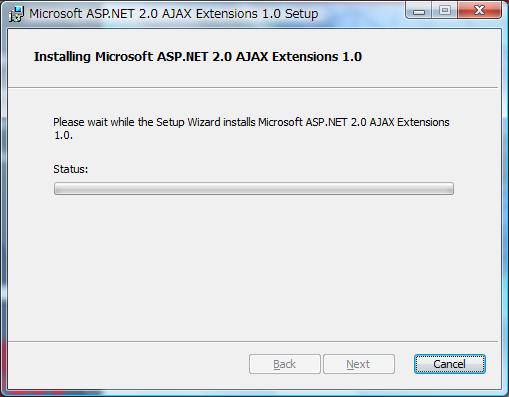
インストールが完了すると下図の画面が表示されます。[Finish]ボタンをクリックしてインストーラーを終了します。
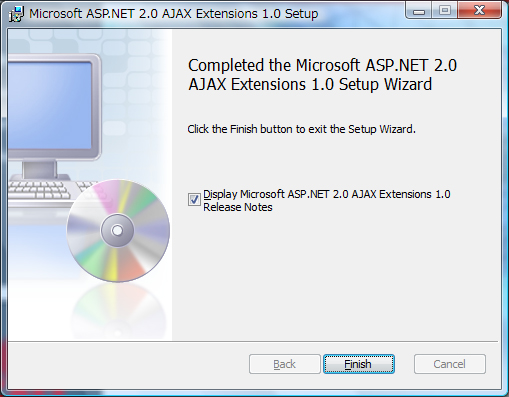
すべのコンポーネントのインストールが完了すると下図のダイアログが表示されます。[完了]ボタンをクリックしてインストーラーを終了します。
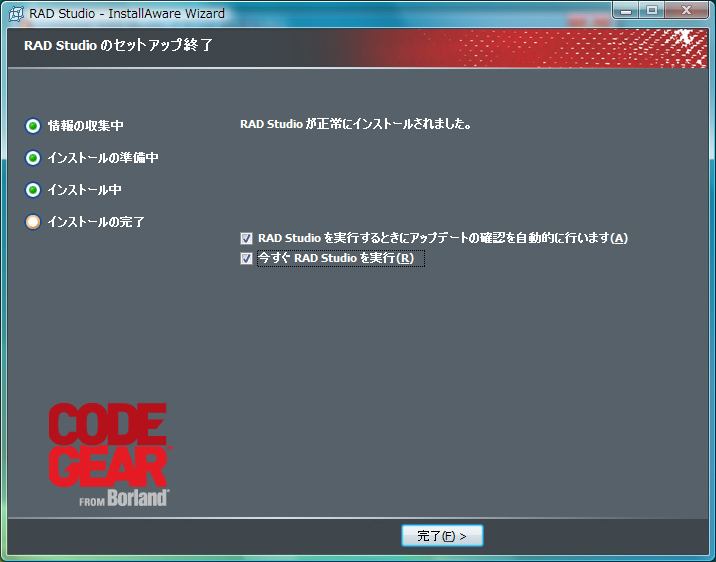
以上でインストール完了です。
著者
iPentecのメインプログラマー
C#, ASP.NET の開発がメイン、少し前まではDelphiを愛用